[Guia simples] Como fazer marcas d’água no Canva e removê-las
As marcas d'água têm desempenhado um papel vital em todos os documentos hoje. Ajuda a proteger a propriedade intelectual e mantém a integridade do conteúdo digital. Ao mesmo tempo, também é importante compreender como criá-los ou removê-los. O Canva também vem ganhando muita popularidade atualmente. Tornou-se uma das plataformas mais utilizadas para a elaboração de diversos conteúdos e apresentações. Neste artigo, exploraremos o processo de como criar e remover marca d'água no Canva. Não só isso, mas também ensina como removê-lo usando a mesma ferramenta.
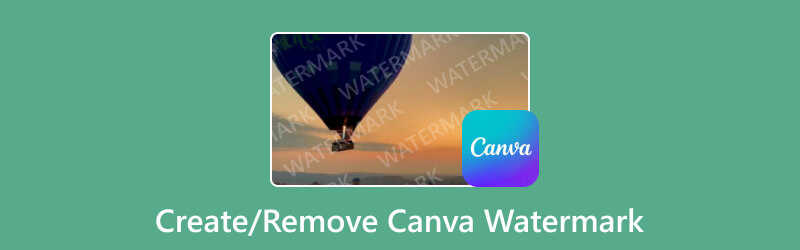
- LISTA DE GUIAS
- Parte 1. Como fazer uma marca d’água com o Canva
- Parte 2. Como remover marca d'água no Canva
- Parte 3. Melhor alternativa gratuita para remover marca d’água do Canva
- Parte 4. Perguntas frequentes sobre como criar ou remover marca d’água do Canva
Parte 1. Como fazer uma marca d’água com o Canva
Conforme mencionado, adicionar uma marca d'água é uma boa maneira de proteger seu trabalho ou design. Ao mesmo tempo, garantindo que não será utilizado sem autorização. Além disso, o Canva é uma ferramenta popular para criar designs. E também é ótimo para criar marcas d’água. A questão é: como fazer uma marca d'água no Canva? Use o guia simples abaixo para iniciá-lo:
Acesse o site oficial do Canva no seu computador. Em seguida, crie uma conta. Se você já possui uma conta, basta fazer login.
Em seguida, clique no botão Criar um Design na interface da ferramenta. Agora, escolha a opção Tamanho personalizado. Crie a altura e largura desejadas para o seu design.
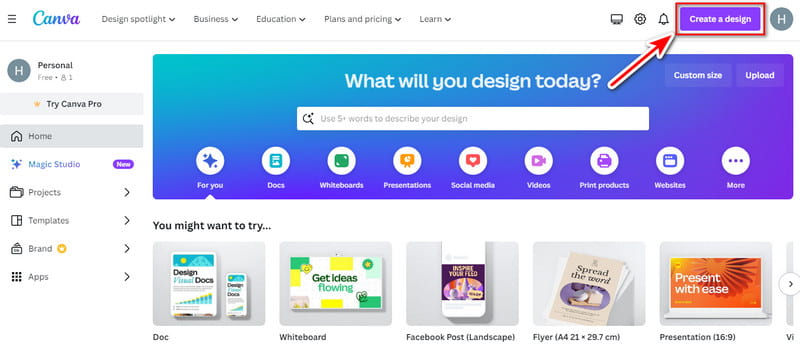
Depois, comece a fazer uma marca d'água. Você pode fazer upload e usar seu próprio logotipo. Escreva texto simples e o que quiser para sua marca d’água.
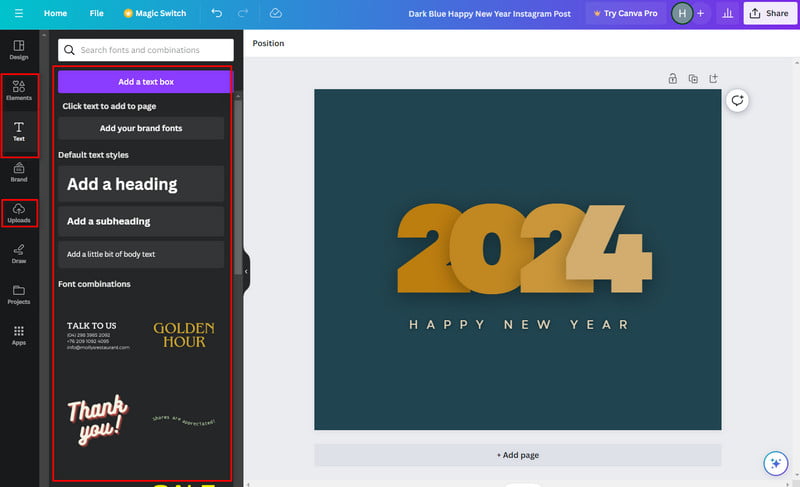
Uma vez feito isso, clique no botão Compartilhar na parte direita da interface principal. Em seguida, certifique-se de clicar na caixa de seleção antes da opção Fundo transparente. Finalmente, clique em Baixar.
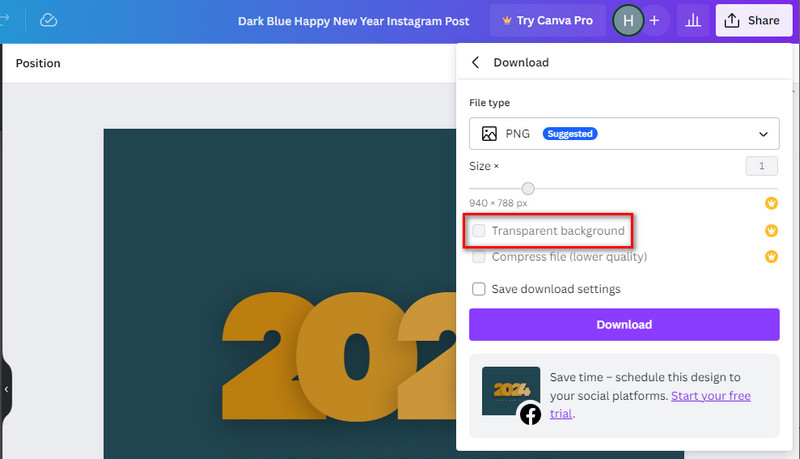
Parte 2. Como remover marca d'água no Canva
Às vezes, as marcas d'água precisam ser removidas por vários motivos. Muitos adorariam apresentar uma versão limpa e polida de seu design. Outros querem colaborar em um projeto sem distrações. É por isso que muitas pessoas estão pesquisando como eliminá-los. Felizmente, você também pode fazer isso no Canva. Assim, nesta seção ensinaremos como remover marcas d'água no Canva. Observe que este método só seria possível se você fizesse ou carregasse a marca d'água no Canva. Agora, vamos começar a tornar seus designs sem marcas d'água na plataforma.
Acesse o site oficial do Canva e faça login. Em seguida, vá até a opção Projetos no painel esquerdo da interface principal da ferramenta.
Após acessar o projeto, clique na marca d’água (elemento, texto, logotipo ou imagens) que você adicionou. Nas opções que aparecerão, clique no botão Excluir. Ou você pode pressionar a tecla Backspace.
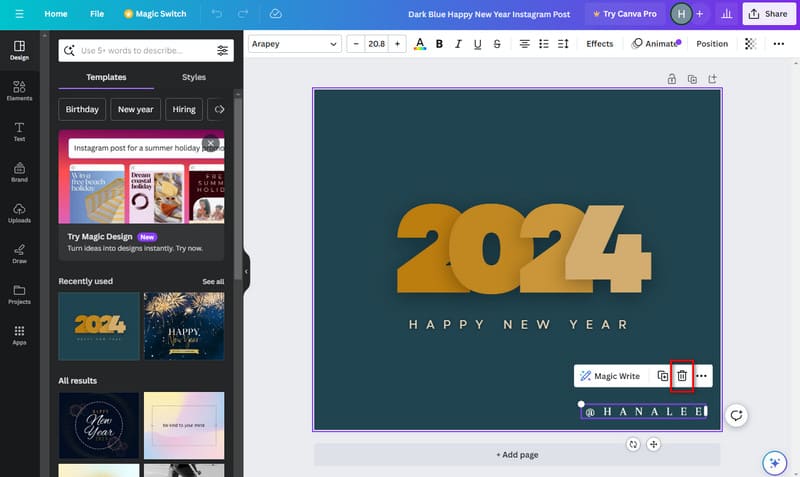
Quando terminar, clique no botão Compartilhar na parte direita da interface principal. Em seguida, clique no botão Download no menu suspenso. Escolha um formato de saída e clique na opção Download para salvá-lo em seu dispositivo.
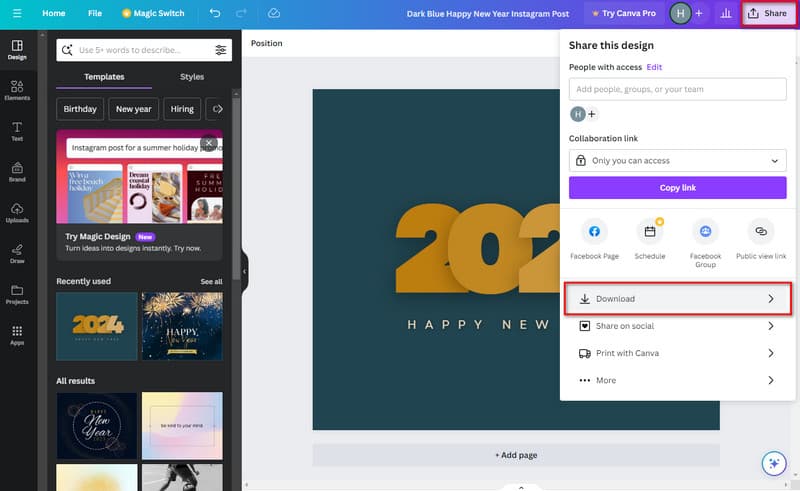
É isso! Como mencionado, isso só seria possível se fosse feito no Canva. No entanto, se for uma marca d’água do Canva, você pode comprar um Canva Pro. Se você não puder pagar, há uma alternativa que apresentaremos a você. Então, passe para a próxima parte.
Parte 3. Melhor alternativa gratuita para remover marca d’água do Canva
Uma das melhores alternativas que você pode tentar é ArkThinker removedor de marca d’água gratuito on-line. É um programa poderoso para apagar marcas d'água. Ele também pode remover logotipos, legendas, carimbos, texto e muito mais de imagens com eficiência. Durante o processo, a plataforma mantém a qualidade das suas fotos. A ferramenta não permitirá que suas fotos sejam danificadas ou borradas. Uma das principais razões é que aplica tecnologia de IA. Além do mais, suporta vários formatos de imagem, como JPEG, JPG, BMP, PNG e muitos mais. Outra coisa sobre a ferramenta é que você pode usá-la sem pagar. Além disso, oferece uma remoção rápida, economizando tempo. Por fim, aprenda como se livrar das marcas d'água do Canva com esta plataforma.
Carregar imagem com marca d'água Canva.
Para começar, navegue até o ArkThinker removedor de marca d’água gratuito on-line local na rede Internet. A partir daí, clique no botão Adicionar arquivo ao início. Em seguida, clique em Carregar imagem para adicionar a foto com a marca d’água Canva na ferramenta.
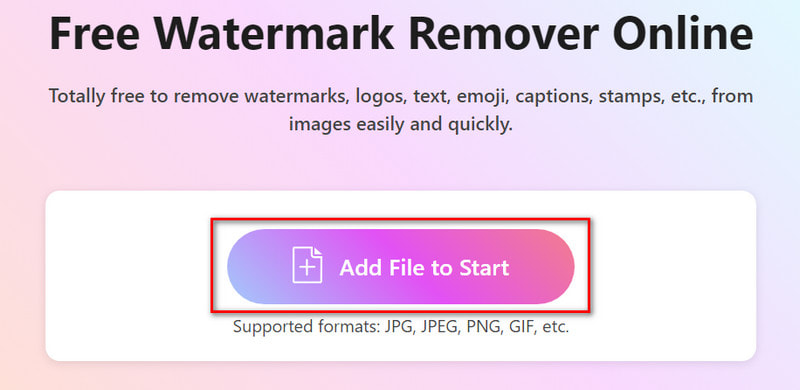
Escolha e remova a marca d'água.
Agora, quando a imagem for carregada, use a ferramenta Seleção. As ferramentas disponíveis são Pincel, Laço e Poligonal. Quando estiver pronto, clique no botão Remover para iniciar o procedimento de remoção de marcas d’água.
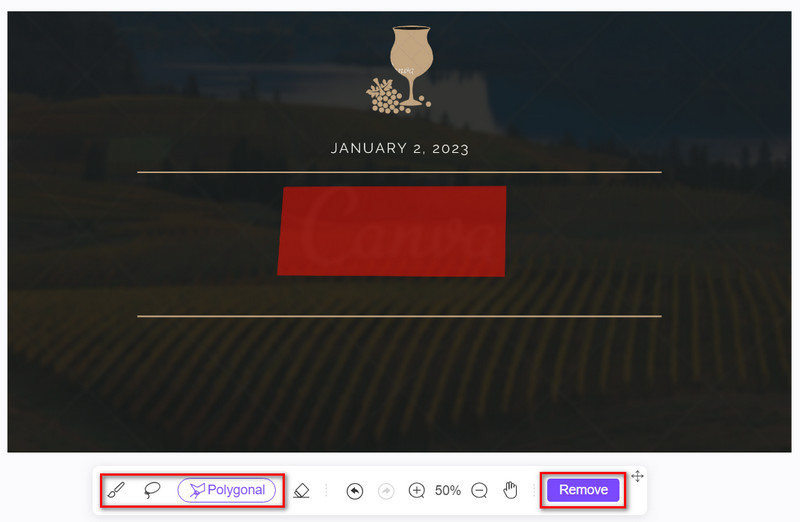
Quando estiver satisfeito, você poderá salvar seu trabalho. Para fazer isso, clique no botão Download e ele será exportado imediatamente para o seu computador. Além disso, você pode escolher a opção Cortar antes de salvar a foto sem marca d'água.
Aí está! É assim que você remove marcas d'água do Canva usando esta ferramenta online. A melhor coisa é que você pode remover marcas d'água de qualquer foto sem quaisquer limitações.
Parte 4. Perguntas frequentes sobre como criar ou remover marca d’água do Canva
Posso usar meu próprio logotipo como marca d'água no Canva?
Absolutamente! O Canva permite que você carregue suas próprias imagens, incluindo logotipos. Basta escolher a guia Uploads. Em seguida, selecione seu logotipo e incorpore-o ao seu design.
Posso adicionar uma marca d’água a designs existentes no Canva?
Certamente, sim! Abra seu design existente no Canva, adicione texto ou imagens à sua marca d'água e siga as mesmas etapas para personalizar e baixar o design atualizado com a marca d'água.
Como posso remover a marca d'água do Canva?
Infelizmente, você não pode remover uma marca d'água do Canva sem comprar uma versão premium da plataforma. Depois de comprar com sucesso, você poderá usar todos os elementos fornecidos pela ferramenta. No entanto, existem algumas soluções alternativas que você pode tentar para removê-lo. A melhor técnica é usar um removedor de marca d'água dedicado. Uma dessas ferramentas é ArkThinker removedor de marca d’água gratuito on-line.
O Canva oferece alguma marca d'água pré-concebida?
O Canva não fornece especificamente marcas d'água pré-concebidas. No entanto, sua extensa biblioteca de modelos e opções de personalização facilitam a criação de marcas d'água exclusivas. Além disso, você pode personalizá-lo de acordo com seu estilo e marca.
Posso usar marcas d'água do Canva para fins comerciais?
Depende do tipo de conta Canva que você possui. Canva oferece planos gratuitos e premium. Certifique-se de cumprir os termos de licenciamento da plataforma. Principalmente se você pretende usar designs com marcas d'água para uso comercial.
Conclusão
Como foi observado, é fácil crie ou remova marcas d'água usando o Canva plataforma. Durante esse tempo, você já deve ter eliminado a marca d'água. Caso você esteja enfrentando dificuldades com a marca d'água do Canva, não entre em pânico. A melhor remoção de marca d'água do Canva está aqui para ajudá-lo. É chamado ArkThinker removedor de marca d’água gratuito on-line. É fácil de usar, intuitivo, gratuito 100% e não requer nenhuma habilidade para remover marcas d'água. E por isso é adequado tanto para iniciantes quanto para profissionais.
O que você acha deste post? Clique para avaliar esta postagem.
Excelente
Avaliação: 4.9 / 5 (com base em 421 votos)
Encontre mais soluções
Salve fotos do TikTok sem marca d'água de duas maneiras descomplicadas 2 soluções eficazes para remover o marcador da captura de tela Análise do software removedor de marca d’água da Apowersoft e online Como adicionar marca d'água a vídeos em diferentes dispositivos 2024 Remova a marca d'água do vídeo com 4 removedores de marca d'água de vídeo Métodos para adicionar marca d'água ao GIF e remover marca d'água do GIFArtigos relativos
- Editar imagem
- Como editar e cortar GIFs animados com 4 maneiras eficazes
- 10 conversores GIF para converter entre imagens/vídeos e GIFs
- As melhores ferramentas de edição de GIF adequadas para qualquer computador e dispositivo
- Como fazer GIF a partir de imagens no desktop e no celular
- Etapas rápidas sobre como adicionar texto a um GIF usando ferramentas do Caption Maker
- Adicione música ao GIF: incorpore música ao seu GIF após a conversão
- GIF Resizer: ferramentas definitivas para redimensionar seu GIF animado
- [6 Ferramentas] Como definir uma mudança de loop GIF e reproduzi-lo para sempre
- Cortador de GIF: como cortar GIF com métodos fáceis e rápidos
- Como remover a marca d'água Alamy de imagens (100% funcionando)



